„Android Auto“ padeda nenukrypti nuo vairavimo, nes iškelia naudingas programas ir įrankius į priekį ir paslepia ar išjungia viską, ko neturėtumėte blaškytis kelyje. Šiais laikais jis iš anksto įdiegtas daugumoje naujų automobilių, tačiau net jei važiuojate iš aikštelės naudotu subkompaktišku, galite jį naudoti visiškai nemokamai naudodamiesi tik savo telefonu - ir idealiu atveju - vienu iš geriausi automobilinių telefonų laikikliai kad daiktai būtų laisvi. Štai kaip galite tinkinti paleidimo priemonę „Android Auto“ kad esminiai dalykai būtų iš anksto.
VPT pasiūlymai: Viso laikotarpio licencija už 16 USD, mėnesio planai - 1 USD ir daugiau
Kaip pridėti programų sparčiuosius klavišus į paleidimo ekraną
- Atidaryk „Android Auto“ programa.
- Palieskite Nustatymai.
-
Dalyje Bendra palieskite Tinkinkite paleidimo priemonę.
 Šaltinis: „Android Central“
Šaltinis: „Android Central“ - Palieskite Pridėkite nuorodą prie paleidimo priemonės.
-
Čia galite pasirinkti greitai pridėti nuorodą paskambinti kontaktuiarba vienas pradėti Asistento vykdomą veiksmą. Šiame pavyzdyje mes pasirenkame pastarąjį, nes pirmasis yra savaime suprantamas.
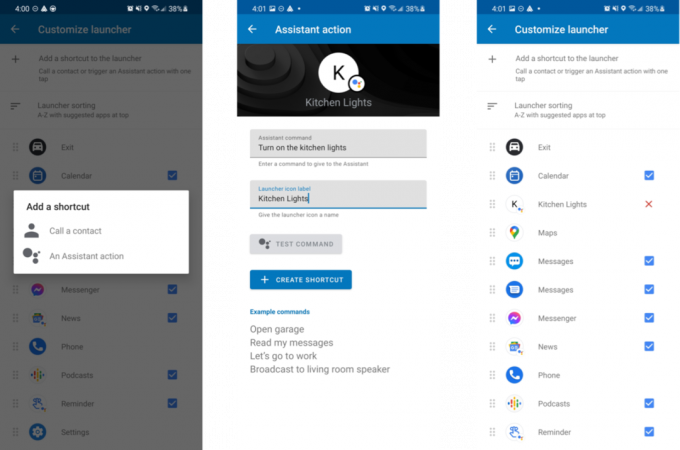 Šaltinis: „Android Central“
Šaltinis: „Android Central“ - Pagal padėjėjo komandą, įveskite frazę paprastai diktuojate „Google“ padėjėjui, pvz. - Įjunk virtuvės žibintus.
- Pagal paleidimo priemonės piktogramos etiketę duoti trumpą vardą kad pasirodys paleidimo priemonės nuorodoje.
- Palieskite Sukurti nuorodą.
Kai sukursite, naujasis spartusis klavišas bus rodomas „Android Auto“ paleidimo priemonės programų sąraše. Kai esate nustatymuose, galite pertvarkyti šiuos sparčiuosius klavišus, kad svarbiausi būtų rodomi sąrašo viršuje vilkdami rūšiavimo piktogramą (vertikaliai sukrautas linijas) į kairę nuo pateiktos trumpesnis kelias.
